Matplotlib 文本大小设置:全面指南与实用技巧
Matplotlib 是 Python 中最流行的数据可视化库之一,它提供了丰富的文本处理功能,使用户能够轻松地调整图表中文本的大小。本文将深入探讨 Matplotlib 中文本大小的设置方法,包括全局设置、局部设置、不同类型文本的大小调整以及一些高级技巧。通过本文,您将全面掌握如何在 Matplotlib 中灵活控制文本大小,以创建出清晰、美观的数据可视化作品。
1. Matplotlib 文本大小的基本概念
在 Matplotlib 中,文本大小通常以点(point)为单位。一个点大约等于 1/72 英寸。文本大小可以通过多种方式设置,包括直接指定数值、使用相对大小或者使用预定义的大小名称。
以下是一个简单的示例,展示了如何设置标题的文本大小:
import matplotlib.pyplot as plt
plt.figure(figsize=(8, 6))
plt.title("Welcome to how2matplotlib.com", fontsize=16)
plt.plot([1, 2, 3, 4], [1, 4, 2, 3])
plt.show()
Output:
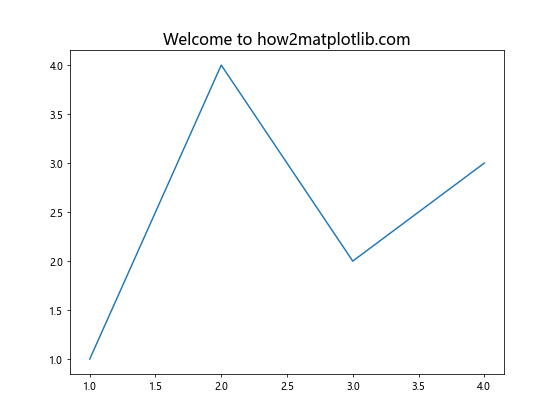
在这个例子中,我们使用 fontsize 参数将标题的文本大小设置为 16 点。这是设置文本大小最直接的方法之一。
2. 全局文本大小设置
Matplotlib 允许我们通过 rcParams 全局设置文本大小,这样可以确保整个图表中的文本保持一致的大小。
以下是一个设置全局文本大小的示例:
import matplotlib.pyplot as plt
plt.rcParams['font.size'] = 14
plt.rcParams['axes.titlesize'] = 16
plt.rcParams['axes.labelsize'] = 12
plt.rcParams['xtick.labelsize'] = 10
plt.rcParams['ytick.labelsize'] = 10
plt.rcParams['legend.fontsize'] = 12
fig, ax = plt.subplots(figsize=(8, 6))
ax.plot([1, 2, 3, 4], [1, 4, 2, 3], label='Data from how2matplotlib.com')
ax.set_title('Global Font Size Settings')
ax.set_xlabel('X-axis')
ax.set_ylabel('Y-axis')
ax.legend()
plt.show()
Output:
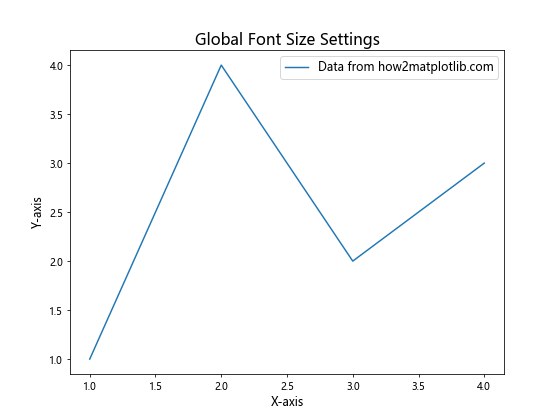
在这个例子中,我们通过 rcParams 设置了不同类型文本的全局大小。这包括一般文本、标题、轴标签、刻度标签和图例文本。这种方法可以确保整个图表的文本大小保持一致性。
3. 局部文本大小设置
除了全局设置,Matplotlib 还允许我们对特定的文本元素进行局部大小设置。这在需要强调某些文本或者创建层次感时非常有用。
以下是一个局部设置文本大小的示例:
import matplotlib.pyplot as plt
fig, ax = plt.subplots(figsize=(8, 6))
ax.plot([1, 2, 3, 4], [1, 4, 2, 3])
ax.set_title('Welcome to how2matplotlib.com', fontsize=18)
ax.set_xlabel('X-axis', fontsize=14)
ax.set_ylabel('Y-axis', fontsize=14)
ax.text(2, 3, 'Important point', fontsize=16, color='red')
ax.annotate('Annotation', xy=(3, 2), xytext=(3.5, 2.5),
arrowprops=dict(facecolor='black', shrink=0.05),
fontsize=12)
plt.show()
Output:
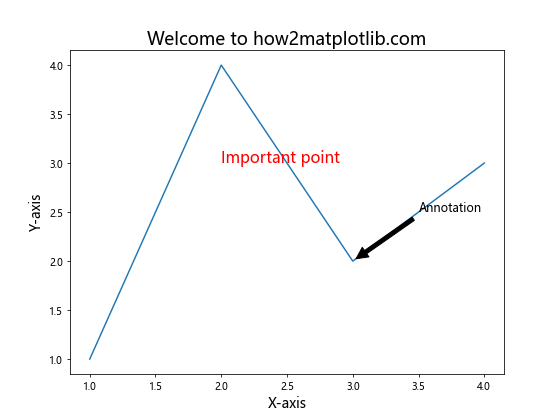
在这个例子中,我们对标题、轴标签、普通文本和注释分别设置了不同的字体大小。这种方法可以帮助我们突出重要信息,并创建视觉上的层次感。
4. 使用相对大小设置文本
Matplotlib 还支持使用相对大小来设置文本。这种方法特别适用于需要根据图表大小动态调整文本大小的情况。
以下是一个使用相对大小设置文本的示例:
import matplotlib.pyplot as plt
fig, ax = plt.subplots(figsize=(8, 6))
ax.plot([1, 2, 3, 4], [1, 4, 2, 3])
ax.set_title('Relative Font Sizes - how2matplotlib.com', fontsize='large')
ax.set_xlabel('X-axis', fontsize='medium')
ax.set_ylabel('Y-axis', fontsize='medium')
ax.text(2, 3, 'Small text', fontsize='small')
ax.text(3, 1, 'X-large text', fontsize='x-large')
plt.show()
Output:
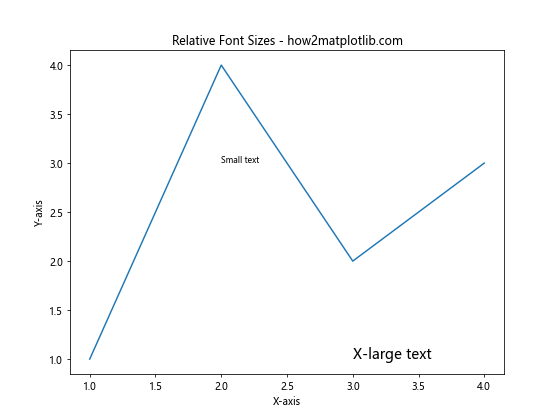
在这个例子中,我们使用了 ‘large’、’medium’、’small’ 和 ‘x-large’ 等相对大小来设置文本。这种方法的优点是可以根据图表的整体大小自动调整文本大小,保持良好的比例关系。
5. 使用 plt.setp() 批量设置文本大小
当需要同时设置多个文本元素的大小时,使用 plt.setp() 函数可以更加高效。这个函数允许我们一次性设置多个属性,包括文本大小。
以下是一个使用 plt.setp() 设置文本大小的示例:
import matplotlib.pyplot as plt
fig, ax = plt.subplots(figsize=(8, 6))
lines = ax.plot([1, 2, 3, 4], [1, 4, 2, 3], [2, 3, 4, 5], [4, 3, 2, 1])
ax.set_title('Using plt.setp() - how2matplotlib.com')
plt.setp(ax.get_xticklabels(), fontsize=12)
plt.setp(ax.get_yticklabels(), fontsize=12)
plt.setp(lines, linewidth=2)
ax.legend(['Line 1', 'Line 2'], fontsize=10)
plt.show()
Output:
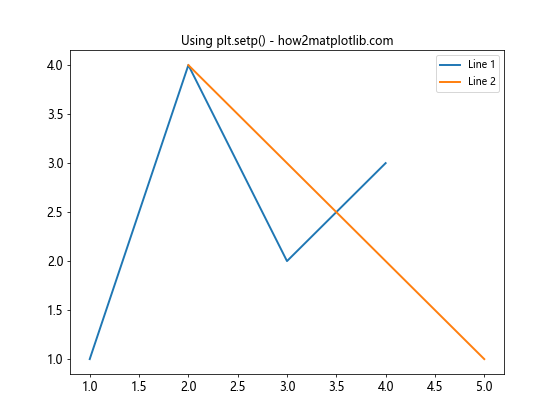
在这个例子中,我们使用 plt.setp() 同时设置了 x 轴和 y 轴刻度标签的字体大小。这种方法特别适合需要批量设置相同类型元素属性的情况。
6. 动态调整文本大小
有时,我们可能需要根据图表的内容或大小动态调整文本大小。Matplotlib 提供了一些工具来实现这一点。
以下是一个动态调整文本大小的示例:
import matplotlib.pyplot as plt
import numpy as np
def adjust_text_size(ax, base_size=12):
bbox = ax.get_window_extent().transformed(fig.dpi_scale_trans.inverted())
width, height = bbox.width, bbox.height
size_factor = min(width, height) / 6
return base_size * size_factor
fig, ax = plt.subplots(figsize=(8, 6))
x = np.linspace(0, 10, 100)
y = np.sin(x)
ax.plot(x, y)
ax.set_title('Dynamic Text Size - how2matplotlib.com')
ax.set_xlabel('X-axis')
ax.set_ylabel('Y-axis')
text_size = adjust_text_size(ax)
ax.title.set_fontsize(text_size * 1.2)
ax.xaxis.label.set_fontsize(text_size)
ax.yaxis.label.set_fontsize(text_size)
plt.show()
Output:
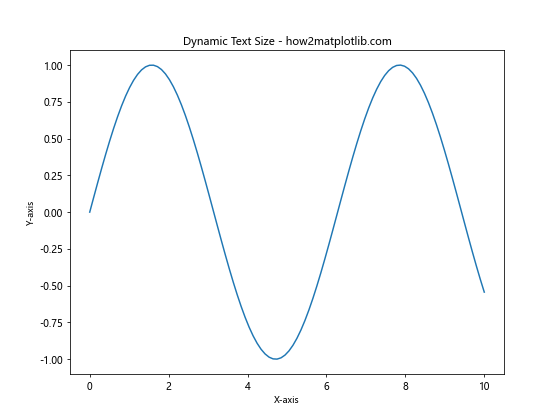
在这个例子中,我们定义了一个 adjust_text_size() 函数,它根据图表的大小计算适当的文本大小。这种方法可以确保文本大小与图表大小保持良好的比例,无论图表如何调整大小。
7. 设置不同类型文本的大小
Matplotlib 中有多种类型的文本元素,如标题、轴标签、刻度标签、图例等。每种类型的文本都可以单独设置大小。
以下是一个设置不同类型文本大小的综合示例:
import matplotlib.pyplot as plt
fig, ax = plt.subplots(figsize=(10, 6))
ax.plot([1, 2, 3, 4], [1, 4, 2, 3], label='Data 1')
ax.plot([1, 2, 3, 4], [3, 2, 4, 1], label='Data 2')
ax.set_title('Different Text Sizes - how2matplotlib.com', fontsize=20)
ax.set_xlabel('X-axis', fontsize=14)
ax.set_ylabel('Y-axis', fontsize=14)
ax.tick_params(axis='both', which='major', labelsize=12)
ax.legend(fontsize=10)
ax.text(2, 3.5, 'Custom text', fontsize=16, color='red')
plt.show()
Output:
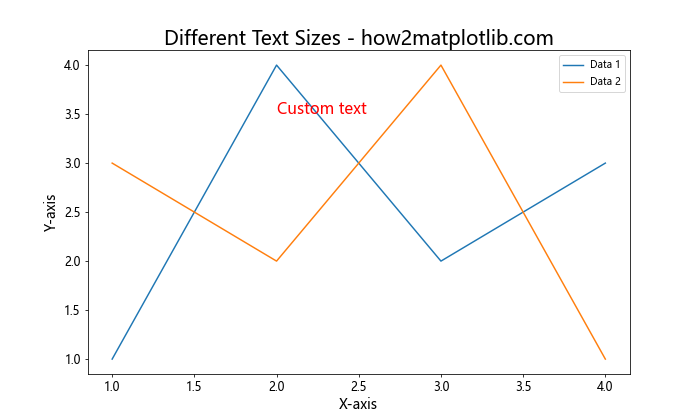
在这个例子中,我们为标题、轴标签、刻度标签、图例和自定义文本分别设置了不同的字体大小。这种方法可以帮助我们创建层次分明、信息清晰的图表。
8. 使用 FontProperties 设置文本属性
Matplotlib 的 FontProperties 类提供了一种更灵活的方式来设置文本属性,包括大小。这对于需要精细控制文本外观的情况特别有用。
以下是一个使用 FontProperties 设置文本大小的示例:
import matplotlib.pyplot as plt
from matplotlib.font_manager import FontProperties
fig, ax = plt.subplots(figsize=(8, 6))
ax.plot([1, 2, 3, 4], [1, 4, 2, 3])
font = FontProperties()
font.set_family('serif')
font.set_name('Times New Roman')
font.set_size(16)
ax.set_title('Using FontProperties - how2matplotlib.com', fontproperties=font)
ax.set_xlabel('X-axis', fontproperties=font.copy())
ax.set_ylabel('Y-axis', fontproperties=font.copy())
small_font = font.copy()
small_font.set_size(10)
ax.text(2, 3, 'Custom text', fontproperties=small_font)
plt.show()
Output:
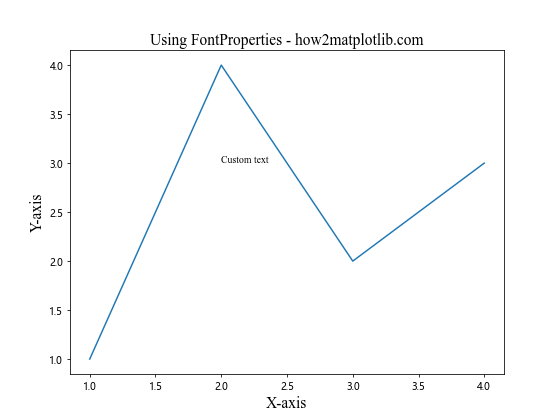
在这个例子中,我们创建了一个 FontProperties 对象,设置了字体系列、名称和大小。然后,我们将这个对象应用到不同的文本元素上。通过复制和修改 FontProperties 对象,我们可以轻松创建具有不同大小但其他属性相同的文本。
9. 使用 LaTeX 渲染文本
对于需要数学公式或特殊排版的文本,Matplotlib 支持使用 LaTeX 渲染。在使用 LaTeX 时,我们可以通过不同的方式控制文本大小。
以下是一个使用 LaTeX 渲染文本并设置大小的示例:
import matplotlib.pyplot as plt
plt.rcParams['text.usetex'] = True
plt.rcParams['font.family'] = 'serif'
plt.rcParams['font.serif'] = ['Computer Modern Roman']
fig, ax = plt.subplots(figsize=(8, 6))
ax.plot([1, 2, 3, 4], [1, 4, 2, 3])
ax.set_title(r'\mathbf{LaTeX\ Title} - how2matplotlib.com', fontsize=18)
ax.set_xlabel(r'x-axis', fontsize=14)
ax.set_ylabel(r'y-axis', fontsize=14)
ax.text(2, 3, r'\int_0^1 x^2 dx', fontsize=16)
plt.show()
在这个例子中,我们首先启用了 LaTeX 渲染。然后,我们使用 LaTeX 语法来创建标题、轴标签和数学公式。通过 fontsize 参数,我们可以控制 LaTeX 渲染文本的大小。
10. 自适应文本大小
在某些情况下,我们可能需要根据图表的内容自动调整文本大小,以确保文本不会重叠或超出图表边界。Matplotlib 提供了一些工具来实现这一点。
以下是一个自适应文本大小的示例:
import matplotlib.pyplot as plt
from matplotlib.patches import Rectangle
def adjust_text_size(ax, texts, base_size=12):
fig = ax.get_figure()
renderer = fig.canvas.get_renderer()
for text in texts:
bbox = text.get_window_extent(renderer=renderer)
bbox_axes = bbox.transformed(ax.transAxes.inverted())
if bbox_axes.width > 0.5 or bbox_axes.height > 0.1:
current_size = text.get_fontsize()
text.set_fontsize(current_size * 0.9)
fig, ax = plt.subplots(figsize=(8, 6))
ax.add_patch(Rectangle((0.1, 0.1), 0.8, 0.8, fill=False))
texts = []
texts.append(ax.text(0.5, 0.5, 'Long text from how2matplotlib.com', ha='center', va='center', fontsize=20))
texts.append(ax.text(0.2, 0.8, 'Short text', fontsize=16))
adjust_text_size(ax, texts)
plt.show()
Output:
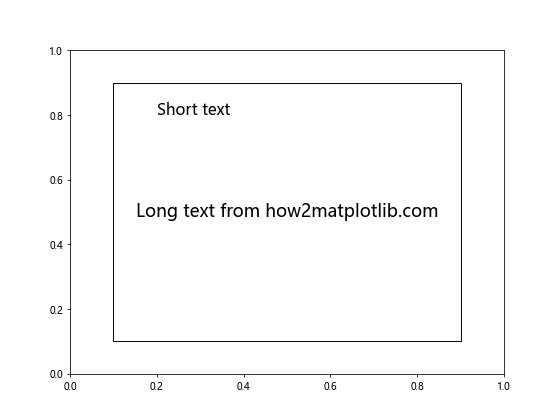
在这个例子中,我们定义了一个 adjust_text_size() 函数,它检查每个文本元素的大小,如果文本太大,就逐步减小其字体大小。这种方法可以确保文本始终适合图表的可用空间。
11. 使用样式表控制文本大小
Matplotlib 的样式表功能提供了一种方便的方式来统一管理图表的外观,包括文本大小。通过使用预定义的样式或创建自定义样式,我们可以轻松地控制整个图表的文本大小。
以下是一个使用样式表控制文本大小的示例:
import matplotlib.pyplot as plt
import matplotlib.style as style
style.use('seaborn-v0_8-darkgrid')
plt.rcParams['font.size'] = 12
plt.rcParams['axes.labelsize'] = 14
plt.rcParams['axes.titlesize'] = 16
plt.rcParams['xtick.labelsize'] = 10
plt.rcParams['ytick.labelsize'] = 10
fig, ax = plt.subplots(figsize=(8, 6))
ax.plot([1, 2, 3, 4], [1, 4, 2, 3])
ax.set_title('Style Sheet Example - how2matplotlib.com')
ax.set_xlabel('X-axis')
ax.set_ylabel('Y-axis')
plt.show()
Output:
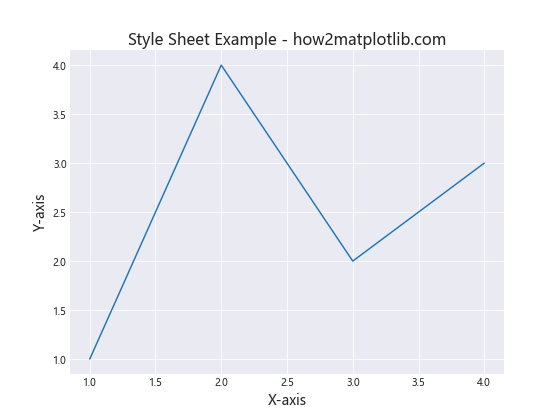
在这个例子中,我们首先应用了 ‘seaborn-v0_8-darkgrid’ 样式,然后通过 rcParams 进一步自定义了文本大小。这种方法可以帮助我们快速设置一致的文本大小风格。
12. 根据数据范围调整文本大小
在某些情况下,我们可能希望根据数据的范围来调整文本大小,以确保文本在不同尺度的图表中都能清晰可见。
以下是一个根据数据范围调整文本大小的示例:
import matplotlib.pyplot as plt
import numpy as np
def adjust_text_size(ax, base_size=12):
x_range = ax.get_xlim()[1] - ax.get_xlim()[0]
y_range = ax.get_ylim()[1] - ax.get_ylim()[0]
size_factor = np.sqrt(x_range * y_range) / 100
return base_size * size_factor
fig, (ax1, ax2) = plt.subplots(1, 2, figsize=(12, 5))
# Small range plot
ax1.plot(np.linspace(0, 1, 100), np.sin(2 * np.pi * np.linspace(0, 1, 100)))
size1 = adjust_text_size(ax1)
ax1.set_title(f'Small Range - how2matplotlib.com', fontsize=size1)
# Large range plot
ax2.plot(np.linspace(0, 1000, 100), 1000 * np.sin(2 * np.pi * np.linspace(0, 1, 100)))
size2 = adjust_text_size(ax2)
ax2.set_title(f'Large Range - how2matplotlib.com', fontsize=size2)
plt.tight_layout()
plt.show()
Output:
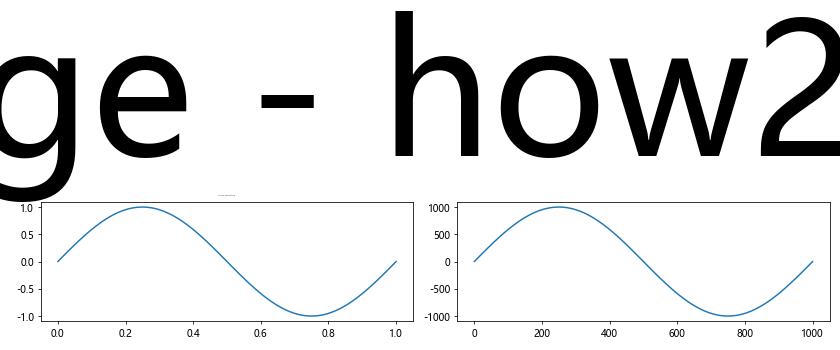
在这个例子中,我们定义了一个 adjust_text_size() 函数,它根据数据的范围计算适当的文本大小。这种方法可以确保文本大小与数据范围保持适当的比例。
13. 处理多子图中的文本大小
当创建包含多个子图的复杂图表时,管理文本大小可能会变得复杂。我们需要确保所有子图中的文本大小保持一致,同时又要适应每个子图的特定需求。
以下是一个处理多子图文本大小的示例:
import matplotlib.pyplot as plt
import numpy as np
def set_size_for_subplots(fig, axes, title_size=14, label_size=12, tick_size=10):
for ax in axes.flat:
ax.set_title(f'Subplot - how2matplotlib.com', fontsize=title_size)
ax.set_xlabel('X-axis', fontsize=label_size)
ax.set_ylabel('Y-axis', fontsize=label_size)
ax.tick_params(axis='both', which='major', labelsize=tick_size)
fig, axes = plt.subplots(2, 2, figsize=(12, 10))
x = np.linspace(0, 10, 100)
for ax in axes.flat:
ax.plot(x, np.sin(x))
set_size_for_subplots(fig, axes)
fig.suptitle('Multiple Subplots with Consistent Text Sizes', fontsize=16)
plt.tight_layout()
plt.show()
Output:
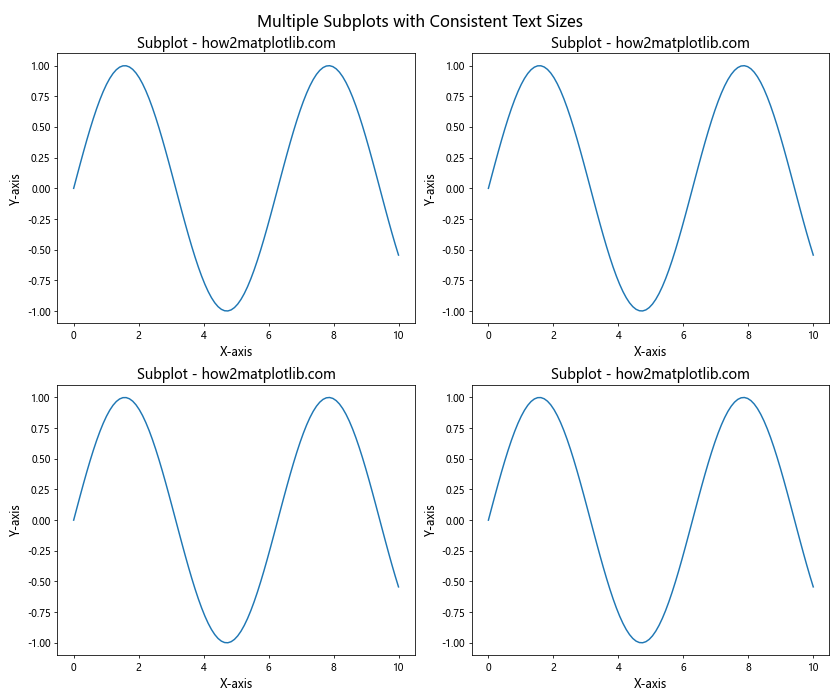
在这个例子中,我们创建了一个 set_size_for_subplots() 函数,它统一设置所有子图的文本大小。这种方法可以确保多子图布局中的文本大小保持一致性。
14. 使用相对单位设置文本大小
除了使用点数作为文本大小的单位,Matplotlib 还支持使用相对单位,如 ‘xx-small’、’x-small’、’small’、’medium’、’large’、’x-large’ 和 ‘xx-large’。这些相对单位可以根据当前的图表大小自动调整文本大小。
以下是一个使用相对单位设置文本大小的示例:
import matplotlib.pyplot as plt
fig, ax = plt.subplots(figsize=(8, 6))
ax.plot([1, 2, 3, 4], [1, 4, 2, 3])
ax.set_title('Relative Font Sizes - how2matplotlib.com', fontsize='x-large')
ax.set_xlabel('X-axis', fontsize='large')
ax.set_ylabel('Y-axis', fontsize='large')
ax.text(2, 3, 'Small text', fontsize='small')
ax.text(3, 2, 'Large text', fontsize='large')
ax.text(1, 4, 'X-Large text', fontsize='x-large')
plt.show()
Output:
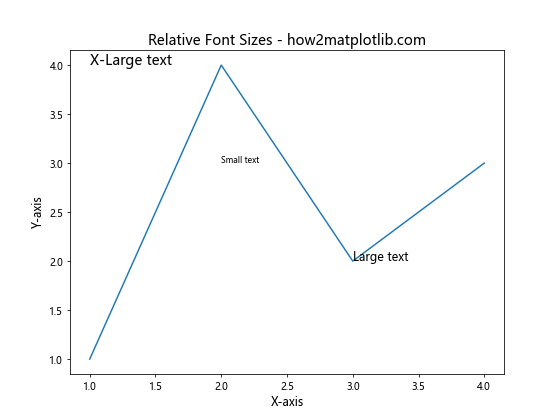
在这个例子中,我们使用相对单位来设置不同文本元素的大小。这种方法的优点是可以自动适应不同的图表大小和显示设备。
15. 动态调整长文本的大小
当处理长文本时,我们可能需要动态调整文本大小以确保它适合可用空间。这可以通过结合使用文本换行和大小调整来实现。
以下是一个动态调整长文本大小的示例:
import matplotlib.pyplot as plt
from textwrap import wrap
def fit_text(ax, text, x, y, max_width, initial_fontsize=12):
t = ax.text(x, y, text, fontsize=initial_fontsize, wrap=True)
bbox = t.get_window_extent(renderer=ax.figure.canvas.get_renderer())
while bbox.width > max_width and t.get_fontsize() > 1:
t.set_fontsize(t.get_fontsize() - 0.5)
bbox = t.get_window_extent(renderer=ax.figure.canvas.get_renderer())
return t
fig, ax = plt.subplots(figsize=(8, 6))
ax.set_xlim(0, 10)
ax.set_ylim(0, 10)
long_text = "This is a very long text from how2matplotlib.com that needs to be adjusted to fit within the plot area without overlapping or extending beyond the boundaries."
wrapped_text = '\n'.join(wrap(long_text, 40))
fit_text(ax, wrapped_text, 5, 5, fig.get_figwidth() * fig.dpi * 0.8)
plt.show()
Output:
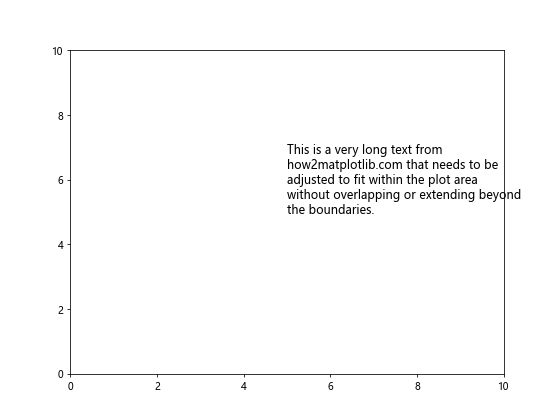
在这个例子中,我们定义了一个 fit_text() 函数,它首先尝试将文本换行,然后逐步减小字体大小,直到文本适合指定的最大宽度。这种方法可以确保长文本始终适合图表的可用空间。
16. 使用 tight_layout() 和文本大小
tight_layout() 函数是 Matplotlib 中用于自动调整子图参数以适应图形区域的有用工具。然而,文本大小会影响 tight_layout() 的效果。因此,在使用 tight_layout() 时,我们需要特别注意文本大小的设置。
以下是一个结合 tight_layout() 和文本大小设置的示例:
import matplotlib.pyplot as plt
import numpy as np
fig, axes = plt.subplots(2, 2, figsize=(10, 8))
fig.suptitle('Tight Layout with Text Size Adjustment - how2matplotlib.com', fontsize=16)
x = np.linspace(0, 10, 100)
for ax in axes.flat:
ax.plot(x, np.sin(x))
ax.set_title('Subplot Title', fontsize=12)
ax.set_xlabel('X-axis', fontsize=10)
ax.set_ylabel('Y-axis', fontsize=10)
ax.tick_params(axis='both', which='major', labelsize=8)
plt.tight_layout(rect=[0, 0.03, 1, 0.95]) # Adjust the rect parameter to accommodate the suptitle
plt.show()
Output:
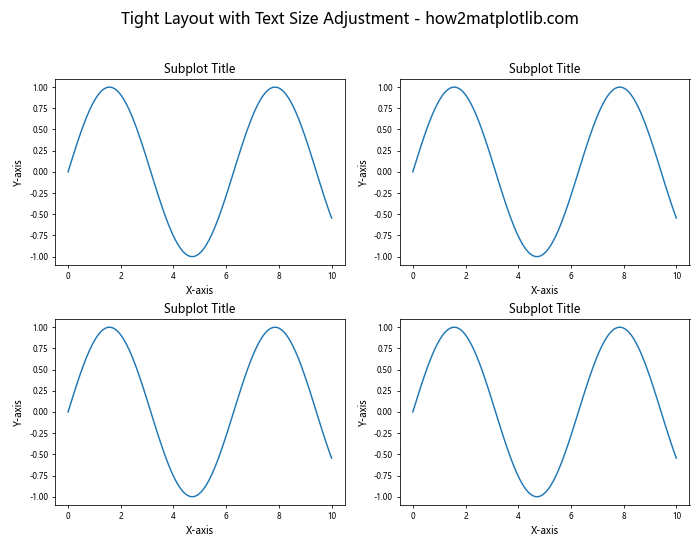
在这个例子中,我们创建了一个 2×2 的子图网格,并为每个子图设置了适当的文本大小。通过调整 tight_layout() 的 rect 参数,我们可以为总标题留出空间,同时确保所有子图和文本元素都能正确显示。
17. 使用 constrained_layout() 处理文本大小
constrained_layout() 是 Matplotlib 中另一个用于自动调整布局的工具,它可以更好地处理文本大小的变化。与 tight_layout() 相比,constrained_layout() 通常能够更好地处理大字体和长标签。
以下是一个使用 constrained_layout() 处理文本大小的示例:
import matplotlib.pyplot as plt
import numpy as np
plt.rcParams['figure.constrained_layout.use'] = True
fig, axes = plt.subplots(2, 2, figsize=(10, 8))
fig.suptitle('Constrained Layout with Text Size Variation - how2matplotlib.com', fontsize=16)
x = np.linspace(0, 10, 100)
for i, ax in enumerate(axes.flat):
ax.plot(x, np.sin(x))
ax.set_title(f'Subplot {i+1} with a Long Title', fontsize=12)
ax.set_xlabel('This is a long X-axis label', fontsize=10)
ax.set_ylabel('This is a long Y-axis label', fontsize=10)
ax.tick_params(axis='both', which='major', labelsize=8)
plt.show()
Output:
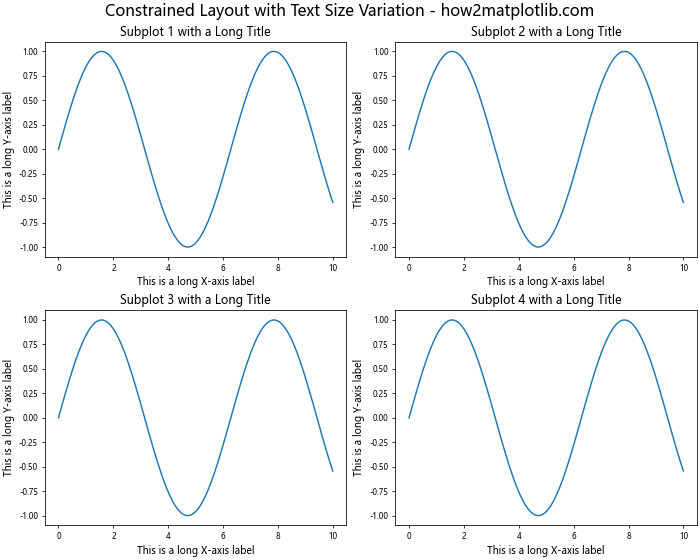
在这个例子中,我们启用了 constrained_layout,并为每个子图设置了较长的标题和轴标签。constrained_layout() 会自动调整布局以适应这些长文本,同时保持整体布局的平衡。
18. 处理重叠文本
当图表中包含多个文本元素时,可能会出现文本重叠的问题。我们可以通过调整文本大小和位置来解决这个问题。
以下是一个处理重叠文本的示例:
import matplotlib.pyplot as plt
import numpy as np
from adjustText import adjust_text
fig, ax = plt.subplots(figsize=(8, 6))
x = np.random.rand(20)
y = np.random.rand(20)
names = [f'Point {i+1}' for i in range(20)]
ax.scatter(x, y)
texts = []
for i, (xi, yi, name) in enumerate(zip(x, y, names)):
texts.append(ax.text(xi, yi, name, fontsize=10))
adjust_text(texts, x, y, arrowprops=dict(arrowstyle='->', color='red'))
ax.set_title('Handling Overlapping Text - how2matplotlib.com', fontsize=14)
ax.set_xlabel('X-axis', fontsize=12)
ax.set_ylabel('Y-axis', fontsize=12)
plt.tight_layout()
plt.show()
在这个例子中,我们使用了 adjustText 库来自动调整文本位置,避免重叠。这个库会尝试移动文本并添加连接线,以确保所有标签都清晰可见。
19. 根据图表尺寸动态调整文本大小
当图表尺寸发生变化时,我们可能需要动态调整文本大小以保持适当的比例。这可以通过监听图表的大小变化事件来实现。
以下是一个根据图表尺寸动态调整文本大小的示例:
import matplotlib.pyplot as plt
def on_resize(event):
fig = event.canvas.figure
size = fig.get_size_inches()
factor = min(size[0] / 8.0, size[1] / 6.0) # 基于初始大小 8x6 英寸
title.set_fontsize(16 * factor)
ax.set_title(title.get_text(), fontsize=16 * factor)
ax.set_xlabel(ax.get_xlabel(), fontsize=12 * factor)
ax.set_ylabel(ax.get_ylabel(), fontsize=12 * factor)
ax.tick_params(axis='both', which='major', labelsize=10 * factor)
fig, ax = plt.subplots(figsize=(8, 6))
ax.plot([1, 2, 3, 4], [1, 4, 2, 3])
title = ax.set_title('Dynamic Text Size - how2matplotlib.com', fontsize=16)
ax.set_xlabel('X-axis', fontsize=12)
ax.set_ylabel('Y-axis', fontsize=12)
ax.tick_params(axis='both', which='major', labelsize=10)
fig.canvas.mpl_connect('resize_event', on_resize)
plt.show()
Output:
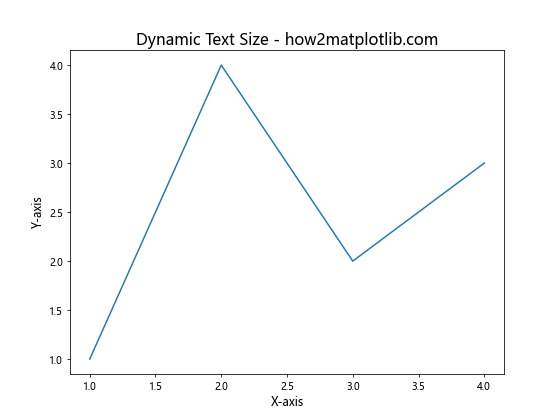
在这个例子中,我们定义了一个 on_resize() 函数,它会在图表大小改变时被调用。这个函数根据新的图表尺寸计算一个缩放因子,并相应地调整所有文本元素的大小。
20. 使用 bbox_inches='tight' 保存图片时处理文本大小
当保存包含大文本的图表为图片文件时,我们可能会遇到文本被裁剪的问题。使用 bbox_inches='tight' 参数可以帮助解决这个问题,但同时也可能需要调整文本大小以确保最佳效果。
以下是一个使用 bbox_inches='tight' 保存图片并处理文本大小的示例:
import matplotlib.pyplot as plt
import numpy as np
def create_plot_with_large_text():
fig, ax = plt.subplots(figsize=(8, 6))
x = np.linspace(0, 10, 100)
ax.plot(x, np.sin(x))
ax.set_title('Large Title Text - how2matplotlib.com', fontsize=24)
ax.set_xlabel('This is a very long X-axis label', fontsize=16)
ax.set_ylabel('This is a very long Y-axis label', fontsize=16)
ax.text(5, 0.5, 'Large text annotation', fontsize=20, ha='center')
return fig
# 创建图表
fig = create_plot_with_large_text()
# 保存图表,使用 bbox_inches='tight'
fig.savefig('large_text_plot.png', bbox_inches='tight', dpi=300)
# 显示图表
plt.show()
Output:
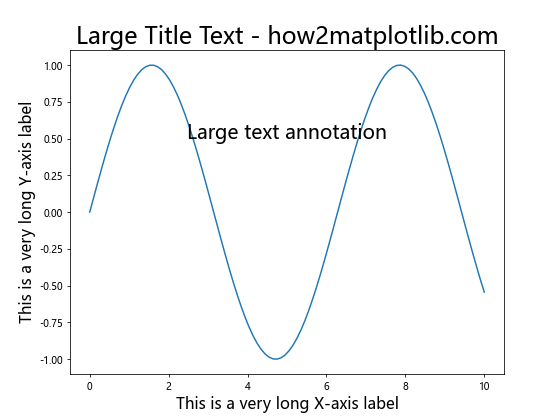
在这个例子中,我们创建了一个包含大文本的图表,并使用 bbox_inches='tight' 参数保存它。这确保了所有文本元素都被完整地包含在保存的图像中,而不会被裁剪。
总结
通过本文,我们全面探讨了 Matplotlib 中文本大小设置的各种方法和技巧。从基本的 fontsize 参数设置,到全局配置、动态调整、处理特殊情况等高级技巧,我们涵盖了在数据可视化过程中可能遇到的大多数文本大小相关问题。
以下是本文涉及的主要内容:
- 基本的文本大小设置方法
- 全局和局部文本大小设置
- 使用相对大小和预定义大小名称
- 批量设置文本大小
- 动态调整文本大小
- 处理不同类型的文本元素
- 使用
FontProperties精细控制文本属性 - LaTeX 渲染中的文本大小设置
- 自适应文本大小技术
- 使用样式表控制文本大小
- 根据数据范围调整文本大小
- 处理多子图中的文本大小
- 使用相对单位设置文本大小
- 动态调整长文本的大小
- 结合
tight_layout()和constrained_layout()处理文本大小 - 解决文本重叠问题
- 根据图表尺寸动态调整文本大小
- 保存图片时处理文本大小
掌握这些技巧将使您能够创建出清晰、美观、信息丰富的数据可视化作品。记住,文本大小的设置不仅关乎美观,更关乎信息的有效传达。在实际应用中,您可能需要根据具体情况综合运用这些技巧,以达到最佳的视觉效果和信息传递效果。
最后,建议在进行数据可视化时,始终考虑您的目标受众和展示媒介。不同的应用场景可能需要不同的文本大小策略。通过不断实践和调整,您将能够熟练运用这些技巧,创造出既美观又实用的数据可视化作品。
 极客笔记
极客笔记